I documenti digitali, come quelli PDF, offrono un grado di versatilità e comodità che il formato cartaceo può soltanto sognarsi. Il digitale è inoltre infinitamente più efficace in termini di presentazione e protezione dei contenuti. Per convertire documenti cartacei in file digitali è necessario avvalersi di uno scanner che generi una versione PDF dei contenuti scritti su carta.
Tutti vorrebbero un software gratuito per creare PDF a partire da documenti scannerizzati. Ma sebbene esistano molti programmi e servizi di questo tipo, e alcuni permettano anche di generare PDF in uscita di una certa qualità, il rischio di malware e virus è sempre dietro l’angolo. In basso troverete un elenco dei 7 programmi migliori per scannerizzare un documento in PDF tra quelli sul mercato passati in rassegna. Continuate a leggere per scoprire il software per lo scansione in PDF che fa per voi.
1. PDFelement - Come scannerizzare i documenti in PDF
PDFelement offre un’ampia gamma di funzionalità per la creazione di PDF direttamente da uno scanner, garantendo qualità e compatibilità ottimali.
- Ottimizzazione della dimensione del file: Riduce la dimensione del PDF senza compromettere la leggibilità, ideale per l’archiviazione e la condivisione.
- Miglioramento della qualità del documento: Include strumenti avanzati per la correzione dell’inclinazione (deskewing), la rimozione dello sfondo e il rafforzamento del testo, migliorando la nitidezza e la leggibilità del contenuto.
- Riconoscimento OCR avanzato: Converte i documenti scansionati in testo ricercabile e modificabile, facilitando l'estrazione e la modifica delle informazioni.
- Funzione di unione dei documenti: Dopo la scansione, è possibile inserire il nuovo file in un PDF esistente, combinando più documenti in un unico file per una gestione più semplice e organizzata.
- Conformità allo standard PDF/A: Garantisce che i documenti siano archiviabili a lungo termine, rispettando gli standard di conservazione digitale.
Con PDFelement, trasformare documenti cartacei in PDF professionali e di alta qualità è semplice ed efficiente.
Recensione per Wondershare PDFelement
Passo 1. Collega il Tuo Scanner
Apri PDFelement e fai clic sull'opzione "File" > "Crea" > "Da scanner". Oppure puoi trovare l'opzione dalla casella a discesa accanto al pulsante Apri.
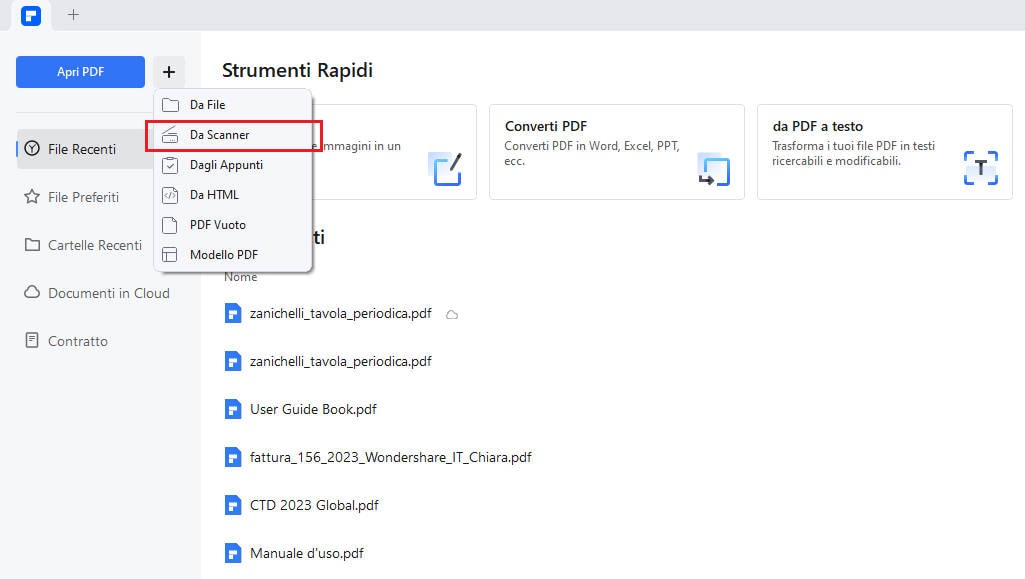
Passo 2. Scansione e Creazione
Cliccate sul pulsante “Scansiona” per avviare la procedura di scansione. Al termine della scansione di una pagina, apparirà una finestra che vi chiederà se volete procedere con la scansione di altre pagine da aggiungere al PDF. Al termine della scansione, il documento PDF risultante verrà automaticamente aperto in PDFelement. Se necessario, potete applicare modifiche prima di salvarlo sul computer.

2. PDFelement per Mobile
PDFelement è un software per desktop e MacOS, ha anche APP su cellulare che è più conveniente per scannerizzare i documenti.
PDFelement per mobile è un'applicazione potente per la modifica e la gestione di PDF progettata appositamente per dispositivi iOS. Tra le sue molte funzionalità impressionanti, una delle più evidenti è la sua capacità di scanner integrata.
PDFelement per iOS consente agli utenti di effettuare la scansione direttamente dall'app e convertire i risultati della scansione in documenti PDF di alta qualità. Questa funzionalità migliora notevolmente l'efficienza del lavoro degli utenti, poiché non è necessario dipendere da dispositivi esterni o altri strumenti di scansione per creare file PDF. Che si tratti di catturare rapidamente note durante una riunione o di organizzare documenti cartacei e convertirli in documenti elettronici, PDFelement per iOS può farlo facilmente. Allo stesso tempo, PDFelement può anche utilizzare la tecnologia OCR per riconoscere il testo nei file PDF scannerizzati e renderli modificabili. Dopo aver scanerizzato i file, puoi anche condividerli tramite collegamento o email.
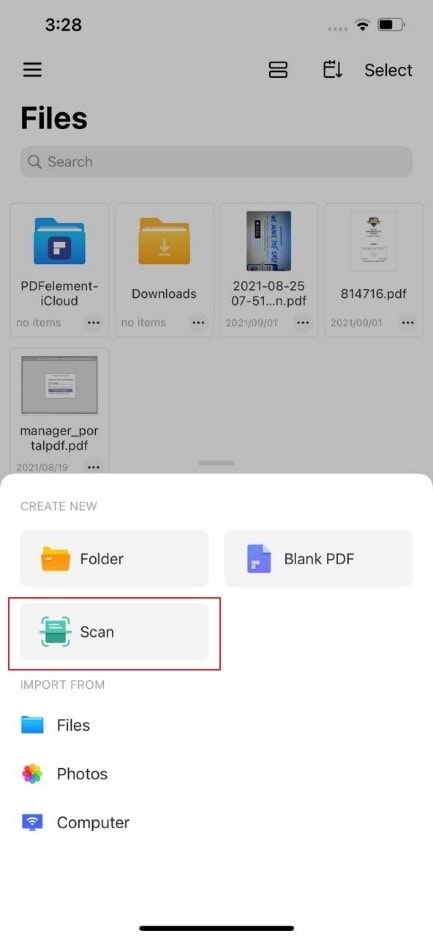
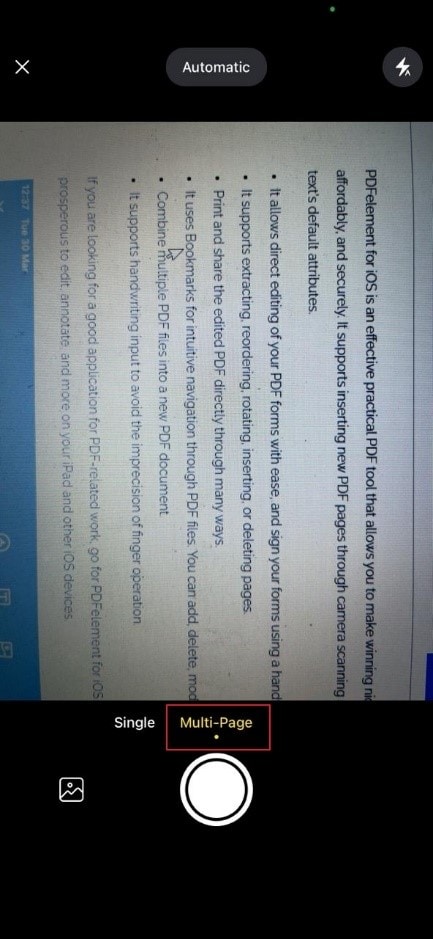
Inoltre, PDFelement per iOS offre una serie di altre utili funzionalità, come l'editing dei PDF, l'annotazione, la firma, la compilazione dei moduli e la gestione dei file. Ciò consente agli utenti di avere il controllo completo sui propri documenti PDF, sia sul lavoro che nella vita quotidiana. In sintesi, PDFelement per iOS e Android è un'applicazione completa e facile da usare per la gestione dei PDF su dispositivi mobili, con la sua funzione di scansione integrata che lo rende particolarmente eccellente per la gestione dei documenti digitali.
3. Advanced Scan to PDF Free
Advanced Scan to PDF Free è uno dei più noti strumenti gratuiti per scannerizzare e salvare in PDF i documenti cartacei. A differenza della maggior parte delle applicazioni gratuite, questa presenta una quantità considerevole di funzioni che consentono di modificare i PDF scansionati in diversi modi. Per esempio, potrete personalizzare la dimensione delle pagine o modificare il tipo di compressione nelle impostazioni per la scansione.
Tra i principali vantaggi di Advanced Scan to PDF Free troviamo la possibilità di scansionare documenti multipagina e di utilizzare funzionalità OCR per convertire il testo stampato in testo digitale modificabile. Tuttavia, alcuni utenti hanno segnalato occasionali problemi di compatibilità con alcune scanner less recenti.
Caratteristiche Principali:
- Scansione Multipagina: Consente di creare PDF da documenti con più pagine in un'unica operazione.
- OCR Avanzato: Converte il testo stampato in testo digitale, facilitando l'editing e la ricerca nei documenti.
- Miglioramento dell'Immagine: Opzioni per migliorare la qualità delle scansioni.
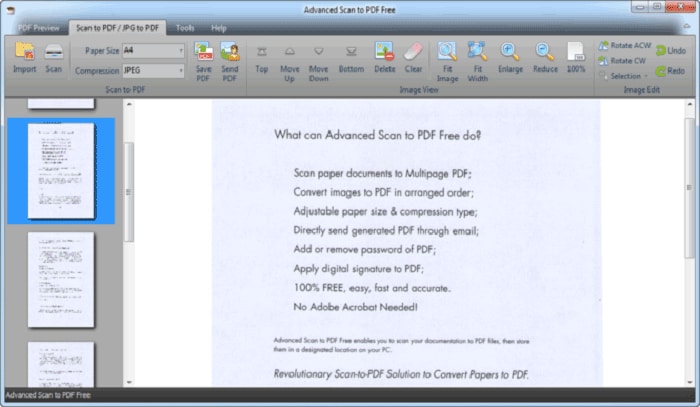
4. Free Scan to PDF
Provate a cercare la frase "Free Scan to PDF" su un qualsiasi motore di ricerca e vi troverete bombardati da una quantità enorme di risultati. Un bel problemino. Per togliere eventuali dubbi e trovare ciò che si cerca, si tenga a mente che lo strumento che porta quell'espressione come nome è opera di FreeAudioVideo Software, un sito web che ospita un’ampia collezione di app gratuite. Come suggerisce il nome stesso, Free Scan to PDF è un’applicazione gratuita, attualmente disponibile per Windows.
Come molte altre applicazioni gratuite del suo genere, semplice tanto nell’aspetto quanto nelle funzioni, Free Scan to PDF offre un set di funzioni standard relative alle fasi precedenti e successive allo scansione. Troviamo quindi ridimensionamento, rotazione, ritaglio e copia delle pagine, modifica dei metadati, invio tramite email dei PDF scansionati e protezione dei PDF con password e firme digitali.
Caratteristiche Principali:
- Interfaccia Intuitiva: Semplice da usare, anche per chi non ha esperienza con software di scansione.
- Conversione Rapida: Converte rapidamente i documenti cartacei in PDF senza compromettere la qualità.
- Compatibilità Universale: Funziona con la maggior parte degli scanner disponibili sul mercato.
Recensione per Free Scan to PDF
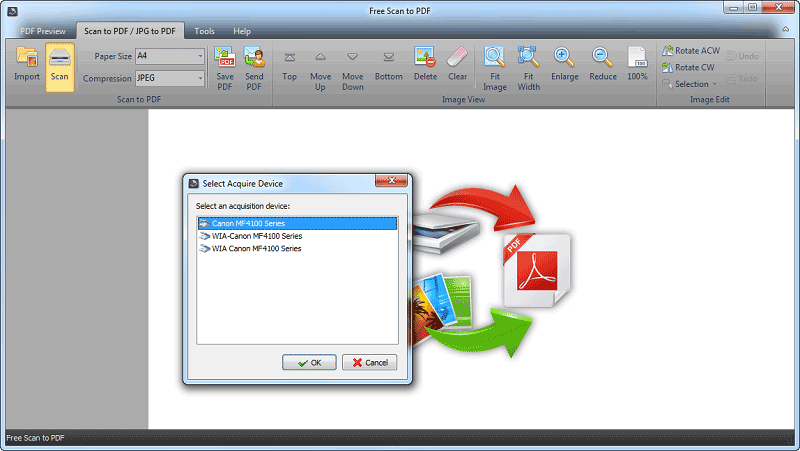
5. NAPS2
NAPS2 è un software open-source che offre una vasta gamma di funzionalità per la scansione e la gestione dei documenti PDF. La sua flessibilità e personalizzazione lo rendono una scelta popolare tra gli utenti più esperti.
Nonostante le carenze a livello di presentazione, NAPS2 non si fa mancare niente per quanto riguarda funzionalità e semplicità. Per scannerizzare un documento è sufficiente selezionare un profilo di scansione e scegliere la destinazione. Pochi secondi ed avrete scansionato i vostri documenti, salvandoli in PDF. I profili di scansione dell’app sono personalizzati in concordanza con le fonti di scansione, la dimensione dei documenti, la risoluzione e altre impostazioni che facilitano l’uso dell’app.
Caratteristiche Principali:
- Open Source: Completamente gratuito e supportato dalla comunità, con aggiornamenti regolari.
- Configurabilità: Ampie opzioni di personalizzazione per adattarsi a vari flussi di lavoro.
- Supporto OCR: Include funzionalità OCR per convertire il testo scansionato in testo digitale modificabile.
Recensione per NAPS2

6. Scan2PDF
Scan2PDF è un altro programmino semplice ma efficace che permette di salvare i documenti scansionati in vari formati, compreso il PDF. L’applicazione è completamente gratuita e compatibile con Windows. Oltre alle funzioni base, Scan2PDF ne presenta anche qualcuna extra, spiccando così tra le altre applicazioni gratuite.
Il prodotto permette agli utenti di combinare più scansioni a formare un singolo documento PDF, funzione solitamente presente soltanto nei programmi a pagamento. Scan2PDF permette anche di riordinare le pagine scansionate, ruotarle e importare documenti dalle cartelle locali per unirli a quelli scansionati.
Tutto considerato, salvo che abbiate bisogno di scannerizzare una grande quantità di documenti ogni giorno, Scan2PDF è una soluzione efficace e adatta a tutti.
Caratteristiche Principali:
- Facilità d'Uso: Interfaccia semplice e intuitiva, ideale per utenti di tutti i livelli.
- Conversione Veloce: Scansione e conversione rapide dei documenti in PDF.
- Compatibilità: Funziona con una vasta gamma di scanner.
Recensione per Scan2PDF
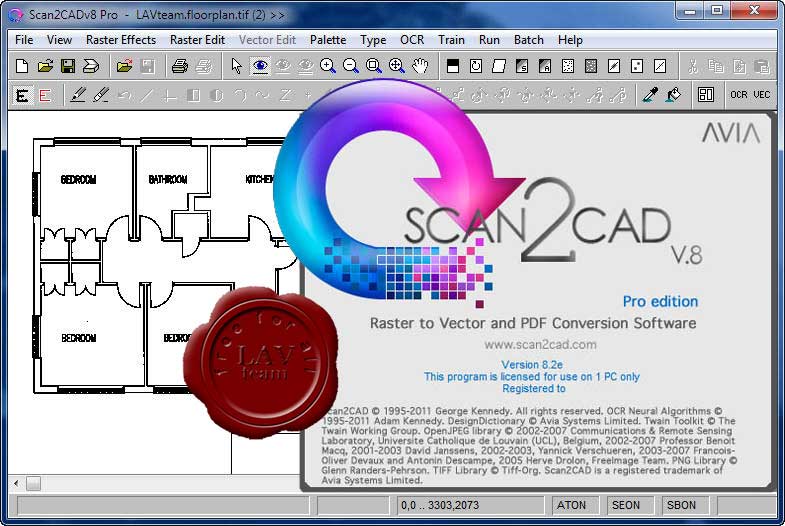
7. Quick Scan
Quick Scan permette di scannerizzare i documenti in modo rapido, veloce e gratuito su Windows. Il software vanta velocità, semplicità e funzionalità, connotandosi come un’ottima soluzione gratuita per l’utenza generica.
L’applicazione si distingue per le diverse opzioni di modalità cromatica, che comprendono scala di grigi, RGB e bianco e nero. Potrete selezionare la modalità preferita basandovi sul tempo richiesto e sulla qualità garantita. Per esempio, la modalità RGB offre la qualità di output più elevata ma esegue le scansioni in modo più lento rispetto alla modalità bianco e nero, che invece presenta una qualità inferiore ma consente di generare i PDF più rapidamente e con maggior nitidezza dei caratteri.
Caratteristiche Principali:
- Mobilità: Scansiona documenti ovunque ti trovi utilizzando il tuo smartphone.
- Facilità di Condivisione: Condividi facilmente i PDF scansionati via email o cloud storage.
- Interfaccia Pulita: Semplice e facile da navigare, perfetta per l'uso quotidiano.
Recensione per Quick Scan
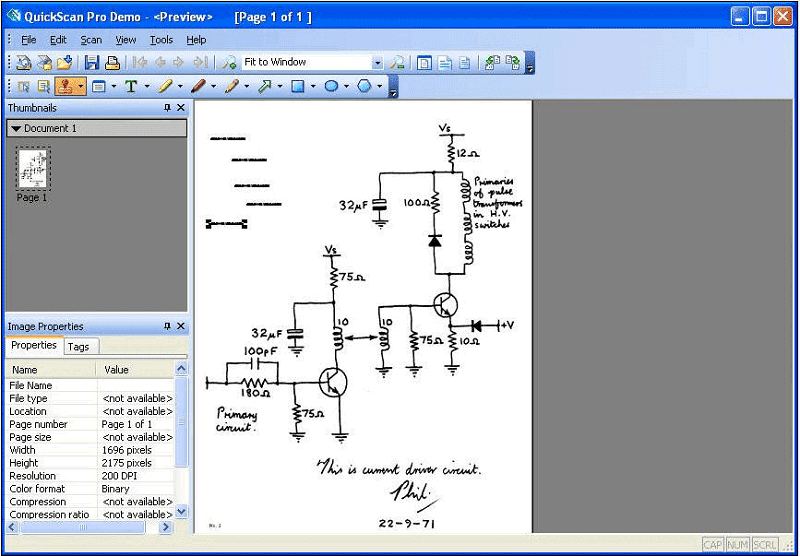
Domande frequenti sul software Scansione su PDF
D1. Adobe Scan to PDF è gratuito?
Adobe Scan to PDF è un'app gratuita per il tuo dispositivo mobile. Con questa app installata sul tuo telefono, puoi facilmente scansionare documenti, moduli e altri file cartacei in PDF gratuitamente. Può anche ruotare, ritagliare e unire documenti PDF dopo la scansione.
D2. Windows 10 dispone di un software di scansione?
Sì. Windows 10 viene fornito con un software di scansione integrato: Windows Fax e Scan. Inoltre, puoi scaricare un software gratuito per la scansione di Windows in PDF: Windows Scan da Windows Store, che può aiutarti a scansionare documenti in PDF gratuitamente su PC Windows.
D3. Come posso fare in modo che la mia stampante HP esegua la scansione in PDF?
Con l'app HP Smart sul tuo computer, puoi facilmente scansionare documenti in PDF. Avvia l'app, fai clic su Scansione > Inizia e seleziona Scanner. Dopo aver impostato le configurazioni di scansione, fai clic su Salva per salvare i documenti in formato PDF.
 100% sicuro | Senza pubblicità |
100% sicuro | Senza pubblicità |


Salvatore Marin
staff Editor